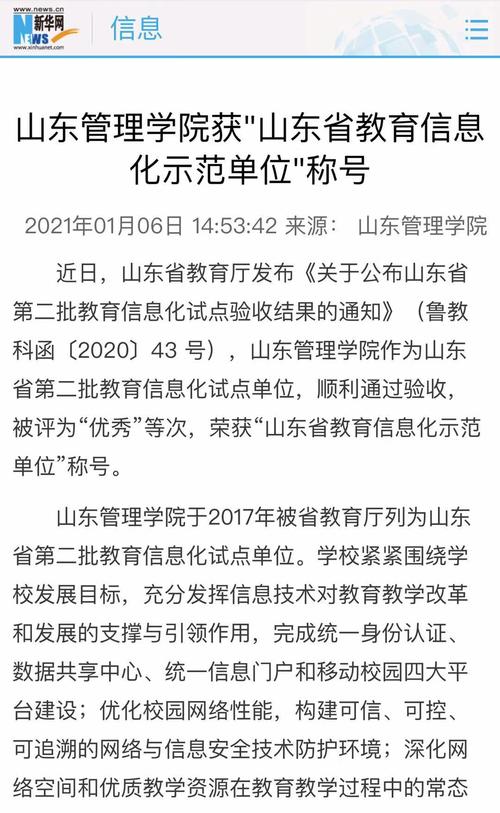Hello,大家好,今天跟大家分享下如何實現更改數據後自動填充顔色。工作中我們每個人幾乎都會遇到數據核對的問題,如果數據稀少核對起來還比較快,但是如果數據很多核對起來就會很浪費時間,但是如果我們對表格設了更改數據後自動填充顔色的效果,那樣的話就不用核對數據了,因為打開表格就能看到變動的數據,非常好用,設置也極其簡單,下面就讓我們來一起操作下吧

首先我們新建一個sheet,将它命名為數據副本,然後選擇點擊完成表中的左上角,也就是行列标号的交叉處點擊鼠标右鍵選擇複制,然後點擊數據副本這個表,同樣點擊行列标号的交叉處,按快捷鍵Ctrl v将數據粘貼進去

我們回到完成表中按Ctrl A選擇所有數據,然後找到條件格式,選擇新建規則找到使用公式确定要設置的單元格格式,然後我們點擊公式輸入框中向上的三角選擇數據,我們選擇完成表中的所有數據,然後按三次f4将引用方式設置為相對引用,緊接着我們輸入大于号小于号,然後點擊數據副本這個表,同樣的選擇所有數據按三次f4選擇相對引用,然後點擊回車,緊接着點擊格式找到填充,選擇一個自己喜歡的顔色,點擊确定即可(公式為:=A1:H18<>數據副本!A1:H18)

至此我們的設置就基本上完成了,已經可以實現更改數據後自動填充顔色的效果。但是如果數據副本中的數據被更改,完成表中同樣的也會被填充顔色,所以我們需要将數據副本這個工作表隐藏掉,防止被人更改,隻需點擊數據副本這個工作表名,然後點擊鼠标右鍵選擇隐藏即可,這樣的話就完成了,當我們更改數據單元格就會自動填充顔色,當将數據更改回去後,填充色就會自動消失

當設置這種方法後,我們就再也不需要進行數據核對了,隻要拿到表格就能看到變動數據,大大提高工作效率
怎麼樣,你學會了嗎?
我是excel從零到一,關注我持續分享更多excel技巧
,更多精彩资讯请关注tft每日頭條,我们将持续为您更新最新资讯!